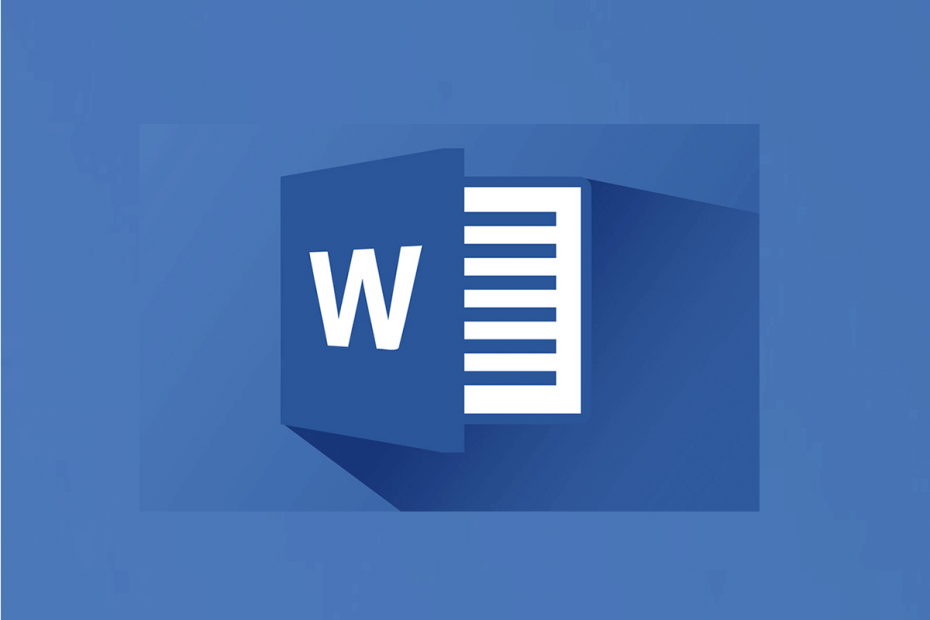
यह सॉफ़्टवेयर आपके ड्राइवरों को चालू रखेगा, इस प्रकार आपको सामान्य कंप्यूटर त्रुटियों और हार्डवेयर विफलता से सुरक्षित रखेगा। 3 आसान चरणों में अब अपने सभी ड्राइवरों की जाँच करें:
- ड्राइवर फिक्स डाउनलोड करें (सत्यापित डाउनलोड फ़ाइल)।
- क्लिक स्कैन शुरू करें सभी समस्याग्रस्त ड्राइवरों को खोजने के लिए।
- क्लिक ड्राइवर अपडेट करें नए संस्करण प्राप्त करने और सिस्टम की खराबी से बचने के लिए।
- DriverFix द्वारा डाउनलोड किया गया है 0 इस महीने पाठकों।
तालिका फ़ंक्शन का उपयोग करते समय माइक्रोसॉफ्ट वर्ड एप्लिकेशन आपने देखा होगा कि Microsoft Word स्वचालित रूप से तालिका को अधिक संरेखित करने के लिए टेक्स्ट को ठीक करने के लिए तालिका कॉलम को समायोजित करता है। हालांकि, कुछ लोग अपने टेबल कॉलम को मैन्युअल रूप से समायोजित करना पसंद कर सकते हैं। यह Microsoft Word में AutoFit सुविधा को अक्षम करके किया जा सकता है।
इस लेख में, हम आपको Microsoft Word ऐप में ऑटोफ़िट फ़ंक्शन को बंद करने के साथ-साथ पूरी तालिका को मैन्युअल रूप से आकार देने का तरीका दिखाते हैं।
मैं Word में AutoFit को कैसे बंद करूँ?
1. ऑटोफिट बंद करें
- Microsoft Word लॉन्च करें और उसमें एक तालिका वाला कोई दस्तावेज़ खोलें।
- को खोलो ख़ाका टैब करें और अपनी तालिका चुनें।
ध्यान दें: वहाँ दो हैं "लेआउट" टैब, आपको निम्न में से एक का चयन करने की आवश्यकता है टेबल टूल्स खंड (दाईं ओर)।
- में कोशिका का आकार समूह, क्लिक करें ऑटोफ़िट और चुनें "निश्चित कॉलम चौड़ाई“.
- इसे बंद कर देना चाहिए ऑटोफ़िट और अपनी टेबल को a. पर सेट करें निश्चित कॉलम चौड़ाई.
- अब एक नई तालिका बनाने का प्रयास करें और जांचें कि क्या समस्या बनी रहती है।
2. तालिका के अंदर स्थान जोड़ें या बदलें
- यदि आप टेबल के अंदर और टेबल सेल के बीच के स्पेस को मैनेज करना चाहते हैं, तो यह कैसे करना है।
- अपने पर क्लिक करें टेबल.
- के पास जाओ ख़ाका टैब, और में संरेखण समूह, क्लिक करें सेल मार्जिन।
- इसके बाद, पर क्लिक करें टेबल विकल्प संवाद बॉक्स।
- अब निम्न में से कोई एक कार्य करें।
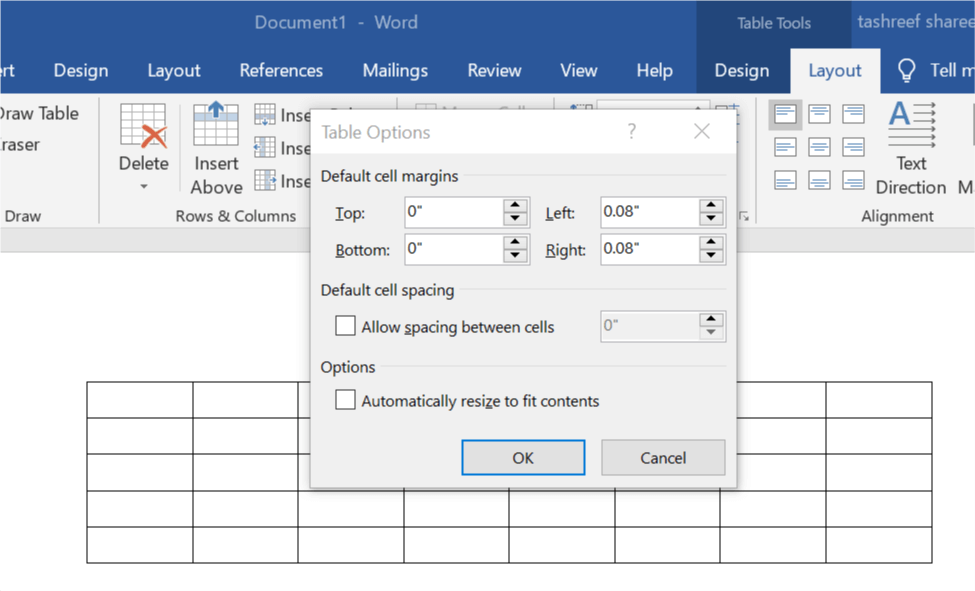
- के अंतर्गत डिफ़ॉल्ट सेल मार्जिन, वह माप दर्ज करें जिसे आप ऊपर, नीचे, दाएं और बाएं हाशिये के लिए समायोजन जोड़ना चाहते हैं।
- के अंतर्गत डिफ़ॉल्ट सेल रिक्ति, जाँचें "कक्षों के बीच रिक्ति की अनुमति दें"बॉक्स करें और अपनी आवश्यकता के अनुसार माप दर्ज करें।
- परिवर्तनों को लागू करने के लिए ठीक क्लिक करें।
निष्कर्ष
इतना ही। पहली विधि से आपको माइक्रोसॉफ्ट वर्ड को हल करने में मदद मिलनी चाहिए: ऑटोफिट को बंद करना और दूसरी विधि आपको डिफ़ॉल्ट सेल मार्जिन और स्पेसिंग को मैन्युअल रूप से बदलने और अनुकूलित करने की अनुमति देती है विकल्प।
संबंधित कहानियां जिन्हें आप पसंद कर सकते हैं:
- विंडोज 10, 8.1 या 7. में वॉटरमार्क कैसे निकालें
- फिक्स: "माइक्रोसॉफ्ट वर्ड ने काम करना बंद कर दिया है" त्रुटि
- फिक्स: Word 2016 दस्तावेज़ों को संपादित करने में असमर्थ
![6 सर्वश्रेष्ठ वर्ड दस्तावेज़ मरम्मत उपकरण [२०२१ गाइड]](/f/9a88073f053ca42216b2c6d82ab18552.jpg?width=300&height=460)

![वर्ड कन्वर्टर्स के लिए 6 सर्वश्रेष्ठ पीडीएफ [२०२१ गाइड]](/f/3b60204c007c230025cc787235cd65b7.jpg?width=300&height=460)